Làm cách nào để mở Outlook với tư cách quản trị viên?
Thông thường Microsoft Outlook không khởi động với tư cách quản trị viên. Nhưng trong một số trường hợp, bạn có thể cần chạy Microsoft Outlook với quyền của quản trị viên. Sau đó, làm thế nào bạn có thể mở Microsoft Outlook với tư cách quản trị viên? Các giải pháp dưới đây sẽ giúp bạn dễ dàng hơn trong công việc.
- Mở Outlook với tư cách quản trị viên trên Windows 10
- Mở Outlook với tư cách quản trị viên trên Windows 8
- Mở Outlook với tư cách quản trị viên trên Windows 7
Mở Outlook với tư cách quản trị viên trên Windows 10
Nếu bạn đang làm việc trên Windows 10, bạn có thể khởi động Microsoft Outlook với tư cách quản trị viên như sau:
1. Vui lòng nhấp vào nút Tìm kiếm trong Task Bar;
2. Kiểu Outlook vào Tìm kiếm hộp ở cuối menu tìm kiếm;
3. Nhấn vào Outlook chương trình với việc nắm giữ Ctrl + sự thay đổi chìa khóa. Xem ảnh chụp màn hình:
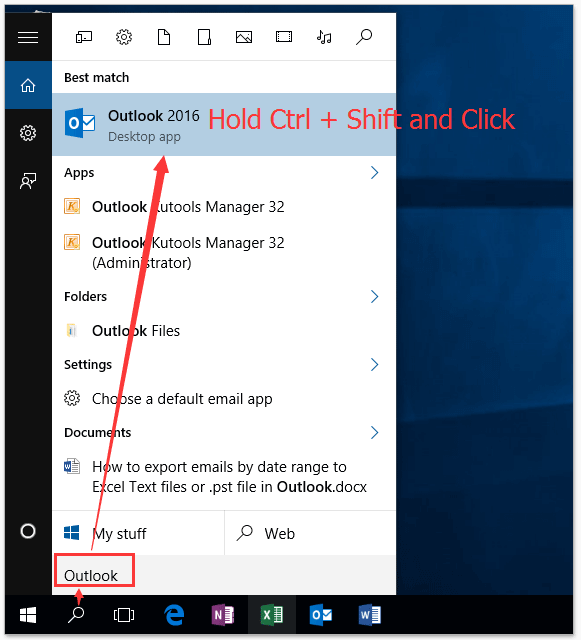
4. Trong hộp thoại Kiểm soát Tài khoản Người dùng bật lên, vui lòng nhấp vào Có để tiếp tục.
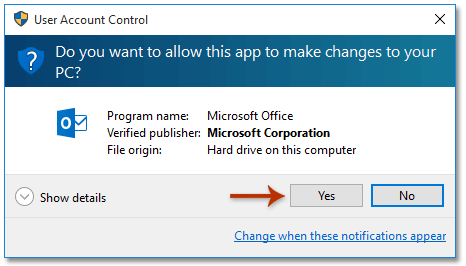
Bây giờ bạn truy cập vào Microsoft Outlook với tư cách quản trị viên.
Một cú nhấp chuột để mở thư mục tạm thời của tệp đính kèm Outlook
Như bạn đã biết, Mở tệp đính kèm Outlook được lưu tạm thời trong một thư mục tạm thời, trong khi không thể lấy đường dẫn thư mục ngoại trừ trình chỉnh sửa sổ đăng ký. Tuy nhiên, với Kutools cho Outlook's Secure Temp Folder, bạn sẽ dễ dàng mở nó chỉ với một cú nhấp chuột!
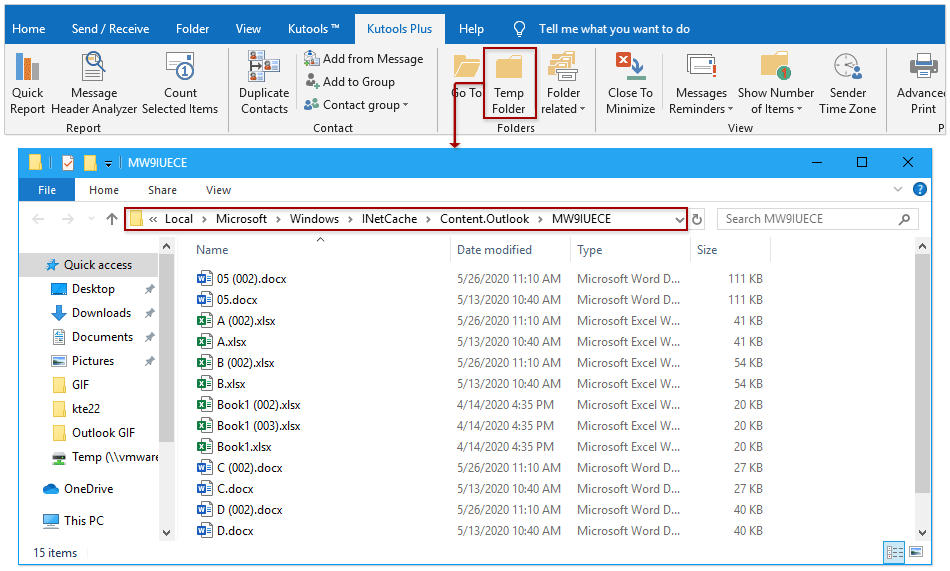
Mở Outlook với tư cách quản trị viên trên Windows 8
Nếu bạn đang làm việc trên Windows 8, bạn có thể khởi động Microsoft Outlook với tư cách quản trị viên như sau:
1. Nhấn nút Giành chiến thắng + Q để kích hoạt ngăn Tìm kiếm ở ngoài cùng bên phải của màn hình.
2. Kiểu Outlook vào hộp tìm kiếm trong Ngăn tìm kiếm.
3. Nhấn vào Outlook chương trình với việc nắm giữ Ctrl + sự thay đổi chìa khóa. Xem ảnh chụp màn hình:
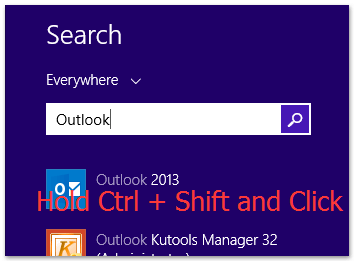
4. Trong hộp thoại Kiểm soát Tài khoản Người dùng bật lên, vui lòng nhấp vào Có để tiếp tục.
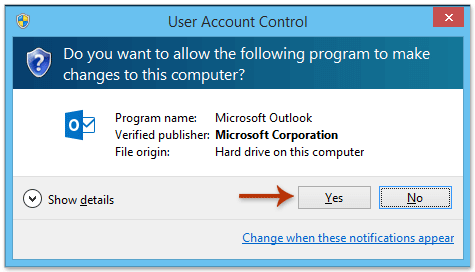
Bây giờ bạn truy cập vào Microsoft Outlook với tư cách quản trị viên.
Mở Outlook với tư cách quản trị viên trên Windows 7
Nếu bạn đang làm việc trên Windows 7, bạn có thể khởi động Microsoft Outlook với tư cách quản trị viên như sau:
1. Nhấn vào Bắt đầu trên Thanh tác vụ để hiển thị menu bắt đầu.
2. Nhập Outlook vào hộp Tìm kiếm ở cuối menu bắt đầu.
3. Nhấn vào Outlook chương trình với việc nắm giữ Ctrl + sự thay đổi chìa khóa. Xem ảnh chụp màn hình:
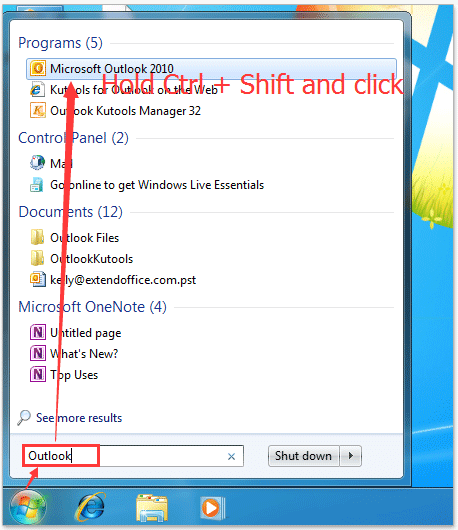
4. Trong hộp thoại Kiểm soát Tài khoản Người dùng bật lên, vui lòng nhấp vào Có để tiếp tục.
Bài viết liên quan
Mở tệp đính kèm ở chế độ chỉnh sửa (không phải chế độ xem chỉ đọc / xem trước) trong Outlook
Công cụ năng suất văn phòng tốt nhất
Kutools cho Outlook - Hơn 100 tính năng mạnh mẽ để tăng cường Outlook của bạn
📧 Tự động hoá email: Vắng Mặt (Có sẵn cho POP và IMAP) / Lên lịch gửi email / Tự động CC/BCC theo quy định khi gửi Email / Tự động chuyển tiếp (Quy tắc nâng cao) / Tự động thêm lời chào / Tự động chia email nhiều người nhận thành các tin nhắn riêng lẻ hữu ích. Cảm ơn !
📨 Quản lý email: Dễ dàng thu hồi email / Chặn email lừa đảo theo chủ đề và những người khác / Xóa các email trùng lặp / Tìm Kiếm Nâng Cao / Hợp nhất các thư mục hữu ích. Cảm ơn !
📁 Tệp đính kèm chuyên nghiệp: Lưu hàng loạt / Tách hàng loạt / Nén hàng loạt / Tự động lưu / Tự động tách / Tự động nén hữu ích. Cảm ơn !
🌟 Giao diện ma thuật: 😊Thêm nhiều biểu tượng cảm xúc đẹp và thú vị hơn / Tăng năng suất Outlook của bạn với chế độ xem theo thẻ / Thu nhỏ Outlook thay vì đóng hữu ích. Cảm ơn !
👍 Kỳ quan chỉ bằng một cú nhấp chuột: Trả lời tất cả bằng tệp đính kèm đến / Email chống lừa đảo / 🕘Hiển thị múi giờ của người gửi hữu ích. Cảm ơn !
👩🏼🤝👩🏻 Danh bạ & Lịch: Thêm hàng loạt liên hệ từ các email đã chọn / Chia nhóm liên hệ thành các nhóm riêng lẻ / Xóa lời nhắc sinh nhật hữu ích. Cảm ơn !
Trên 100 tính năng Chờ đợi sự khám phá của bạn! Bấm vào đây để khám phá thêm.

